部分主板厂商的集成CPU在win7界面处是没有整合进USB3.0驱动的,所有需要在安装系统时手动加载进入驱动,我这里以WinNTSetup安装系统为参考
打开WinNTSetup x64主程序,选择镜像ISO文件加载
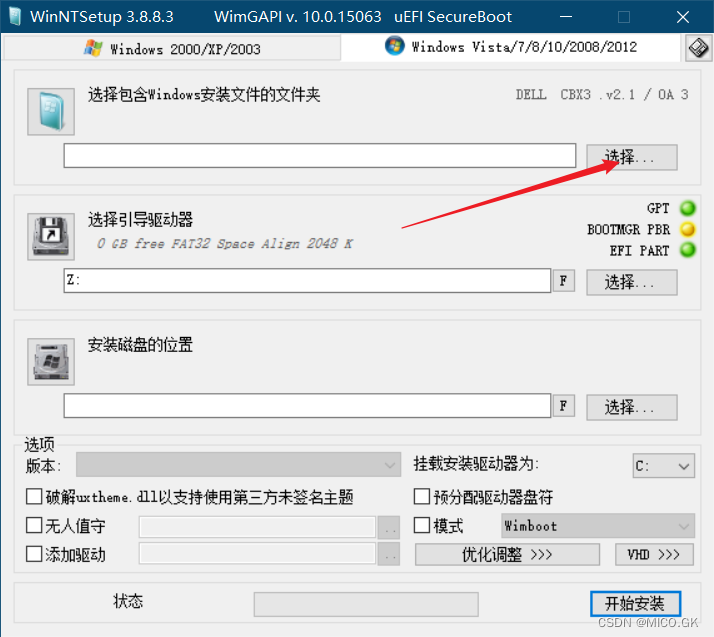
加载成功会显示安装wim文件,工具自动检索
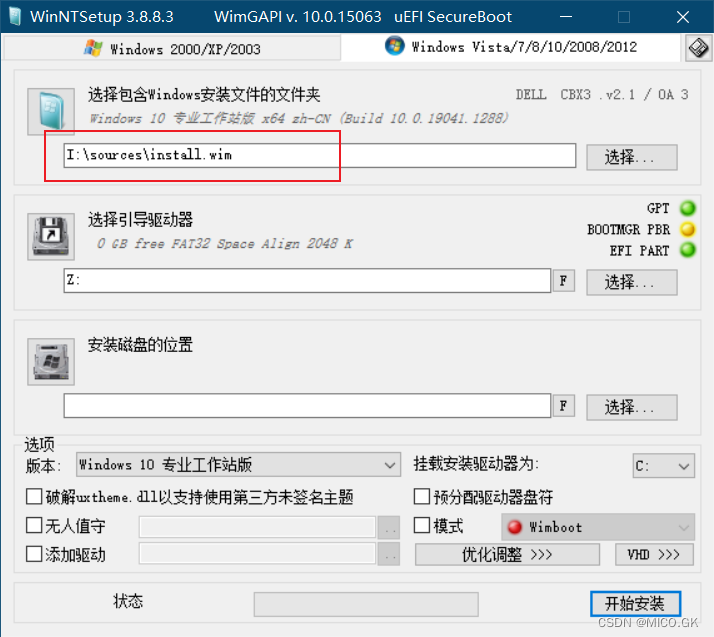
选择安装的引导盘位置盘符、系统安装的位置盘符
(win7使用MBR,引导和系统都在统一位置,win10引导驱动器选择ESP盘符,系统选择主盘符,最大的默认C盘)
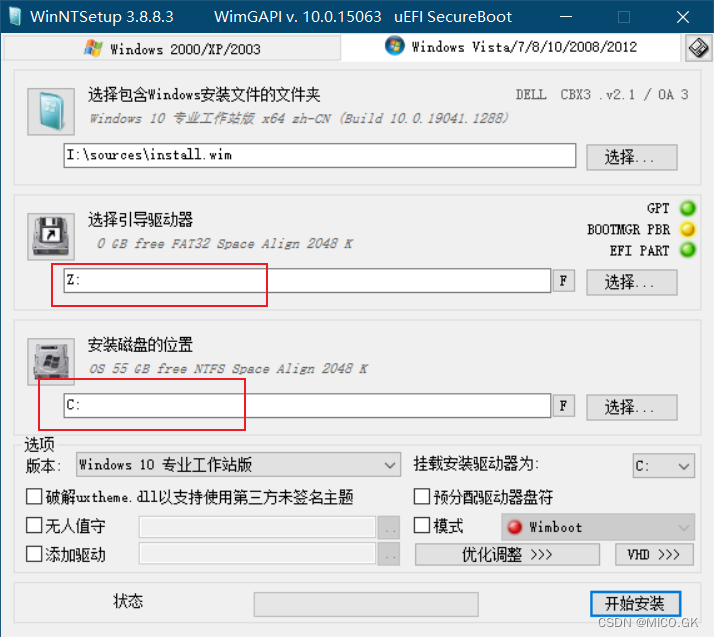
选择系统版本安装
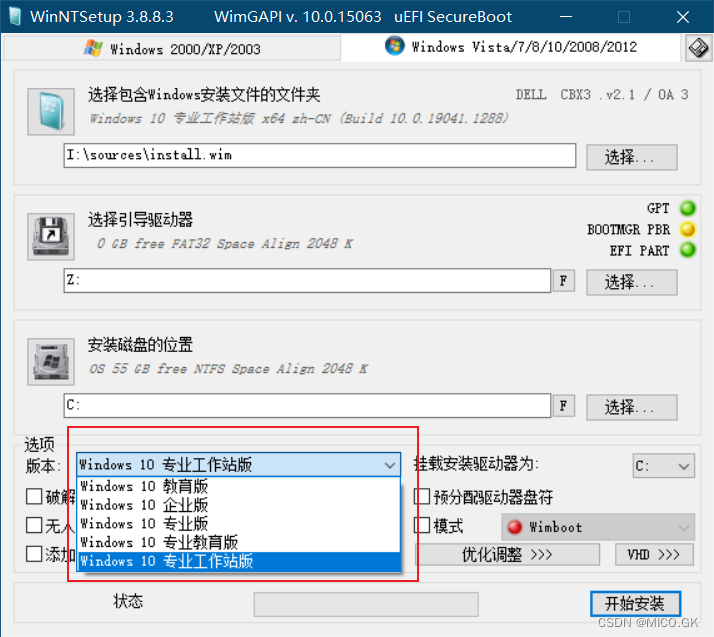
如果安装的是WIN7系统,需要手动将USB3.0驱动加载进一起安装,不然会在配置界面操作不了
USB3.0驱动,上链接:点击下载
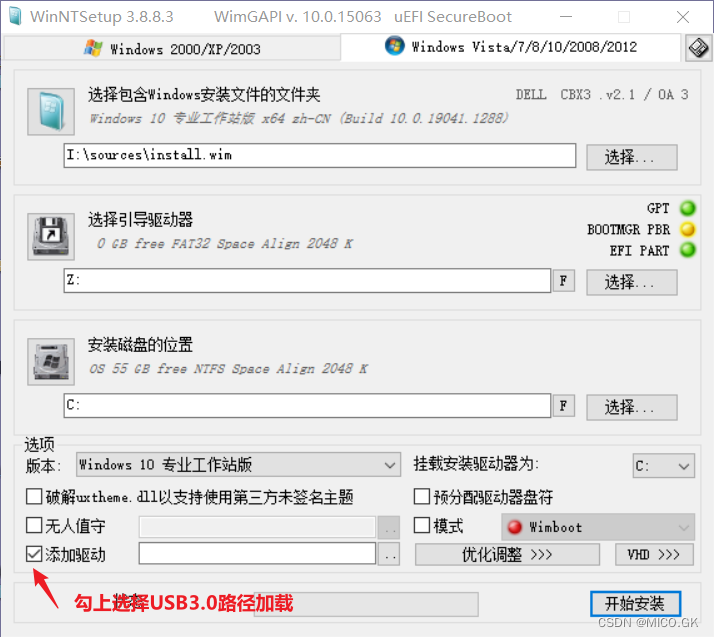
等待安装成功就OK了

























 1万+
1万+











 被折叠的 条评论
为什么被折叠?
被折叠的 条评论
为什么被折叠?










